Как сделать жесткую перезагрузку на айфон 7
В этой инструкции мы расскажем вам как правильно сделать жесткую перезагрузку вашего айфона. Так как раньше смартфоны яблочной компании были с кнопкой "Домой", а сейчас ее нет, хард ресет делается по разному. Мы затронем все актуальные модели: iPhone 12, 12 mini, 11, XS, XR, iPhone X (10), 8 и айфон 7, 6S.
Что такое Hard Reset айфона?
Hard Reset (по русски "хард ресет") — это принудительная перезагрузка операционной системы iOS и всех ее процессов. При такой жесткой перезагрузке, все файлы пользователя, фотографии и программы остаются нетронутыми. Данный рестарт смартфона делается с помощью физических кнопок, но для каждой модели комбинация разная. Давайте рассмотри по порядку.
Как жестко перезагрузить iPhone 12 / 12 Pro / 11 / XS / 10 и айфон XR
Данное поколение айфонов лишилось привычной кнопки "Домой" и для проведение жесткой перезагрузки нам нужно сделать такую комбинацию нажатий:
- нажмите кнопку громкости вверх и отпустите
- нажмите кнопку громкости вниз и отпустите
- нажмите и держите кнопку питания, пока ваш iPhone 12 / 11 / XR не перезагрузится
Хард ресет на iPhone 8 / 8 Plus / SE 2020
Подобная комбинация нажатий присутствует и на более старых айфонах с сенсорной кнопкой "Домой". Чтобы сделать хард ресет на iPhone 8 и айфон SE 2020 нужно:
- нажмите и отпустите кнопку громкости вверх
- нажмите кнопку вниз и отпустите
- держите кнопку питания, пока ваш айфон не перезагрузится
Как принудительно перезапустить iPhone 7 / 7 Plus
Для седьмой серии айфонов инструкция для перезапуска отличается и является эксклюзивной - для этого:
- вместе нажмите кнопку громкости вниз и кнопку питания
- держите пока не погаснет экран смартфона
Перезапуск классических iPhone с механической кнопкой "Домой"
Ну и наконец, остались классический айфоны, такие как iPhone 5S, 6 / 6, iPhone 6S / 6S Plus и более старые. Для перезапуска этих моделей нужно:
- нажать и держать вместе кнопку "Домой" и питания
В каких случаях нужна жесткая перезагрузка на айфоне?
Если коротко ответить, то в тех случаях, когда ваше устройство на iOS зависло или некорректно работает. Возможно вы заметили, что айфон стал сильно греться, тогда также нужно перезапустить обычно или сделать хард ресет. В некоторых случаях, когда после обновления системы вы заметили глюки, сделайте такую принудительную загрузку. Надеемся, что данная инструкция вам помогла.

В закладки

Так называемый Hard Reset следует осуществлять только в крайних случаях. Подобный вид перезагрузки устройства применяется, если смартфон перестал отвечать на действия пользователя и банально завис.
Во всех остальных случаях следует осуществлять стандартное отключение девайса через зажатие кнопки Power (Боковой кнопки).
Hard reset позволяет перезагрузить iPhone, но на разных моделях осуществляется разными способами.
iPhone X, iPhone 8 и iPhone 8 Plus
В последнем поколении смартфонов компания Apple изменила способ быстрой перезагрузки девайса. Теперь для этого нужно:
1. Нажать и отпустить кнопку увеличения громкости.
2. Нажать и отпустить кнопку уменьшения громкости.
3. Зажать и держать боковую кнопку до появления логотипа Apple.
Делать это нужно довольно быстро с минимальной задержкой между нажатиями.
iPhone 7 и iPhone 7 Plus
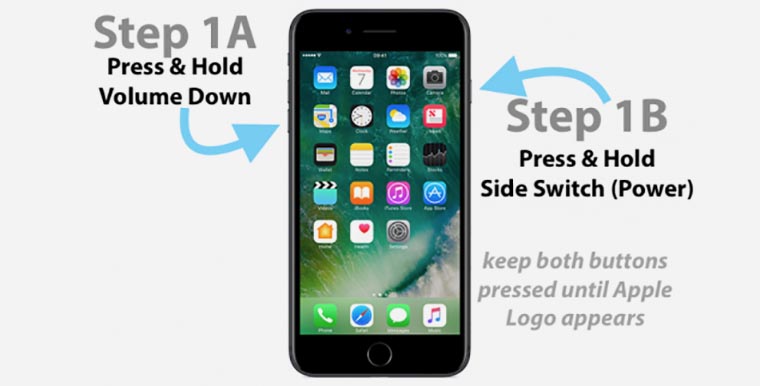
В этих устройствах применен немного иной способ осуществления перезагрузки. Для этого впервые не нужно было использовать кнопку Домой под дисплеем.
Напомним, что начиная с iPhone 7 данная клавиша перестала быть физической кнопкой и является сенсорной, а обратную связь после нажатия отрабатывает механизм Taptic Engine.
В случае зависания сенсорная кнопка не будет реагировать на действия пользователя.
Так для осуществления Hard Reset нужно зажать кнопки уменьшения громкости и Power до появления логотипа Apple.
iPhone 6s, iPhone 6s Plus и более ранние модели

Во всех моделях iPhone начиная с самого первого до девайсов выпущенных весной 2016 года (iPhone SE) включительно Hard reset осуществляется одинаково.
Для сброса нужно зажать кнопку Домой и клавишу Power до появления логотипа Apple.
Такой способ перезагрузки работает на всех моделях iPad и iPod Touch.

В закладки
Проблематика вопроса

Перезагрузка по шагам
Раньше, в предыдущих версиях iPhone, такая жесткая перезагрузка выполнялась посредством нажатия одновременно также на 2 кнопки, а именно на HOME и POWER. Их следовало удерживать без перерыва, вплоть до тех пор, пока гаджет не станет перезагружаться. Как правило, на это уходило порядка 15-20 секунд, но иногда и несколько минут. Как же ситуация обстоит сейчас?
Итак, как сделать перезагрузку iphone 7? Точно так же, как и модификацию iPhone 7 Plus. Вам предстоит выполнить всего 4 последовательных шага, и все обязательно получится:
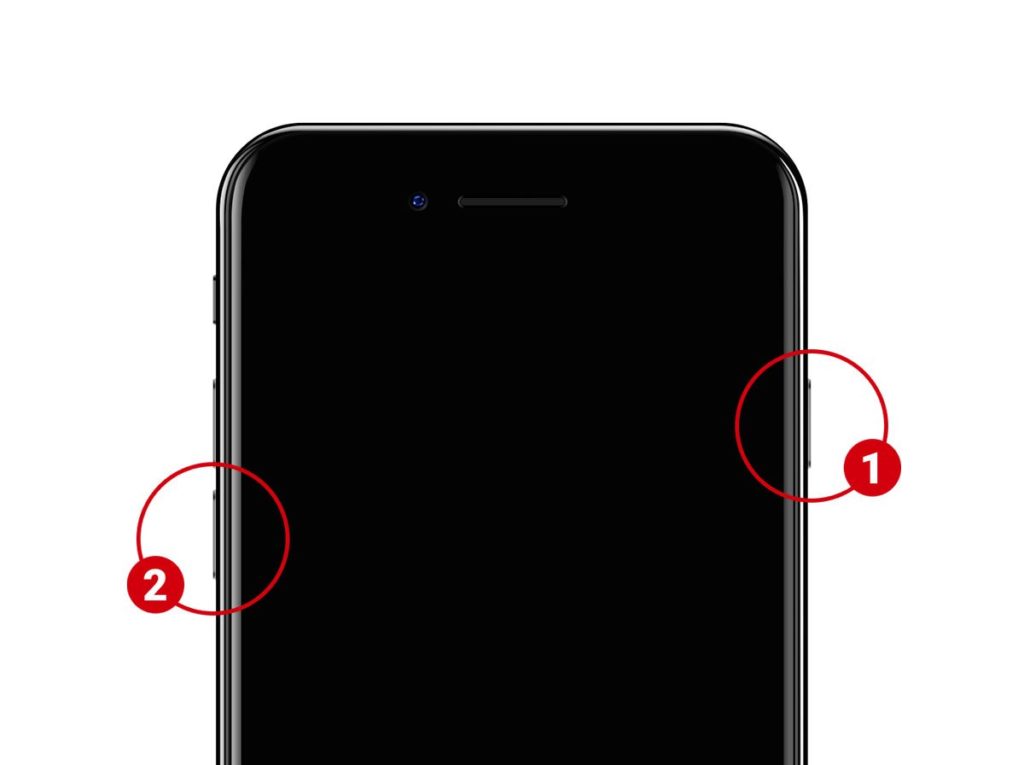
Как быть, если перезагрузка не помогает?
Увы, не всегда сведения о том, как перезагрузить айфон 7 двумя кнопками, помогают в решении задачи. Все знают, что, как правило, такой принудительный ресет необходим, если смартфон зависает. Специалисты рекомендуют в рациональных целях использовать стандартную перезагрузку с помощью красного бегунка выключения при таких событиях, как:
- Также зажмите кнопку на верхней грани вашего мобильного устройства, примерно, в радиусе 4-5 секунд.
- На верхней полосе в самом верху экрана вы увидите соответствующее предложение о перезагрузке, которое стоит подтвердить свайпом.

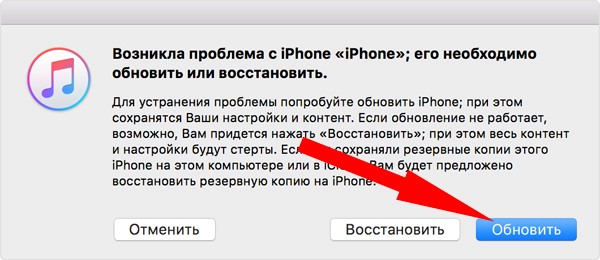
Когда не обойтись без похода в сервисный центр?
К сожалению, далеко не всегда пользователи могут решить все возникающие трудности самостоятельно, да, и знания, как сделать жесткую перезагрузку iphone 7, не являются панацеей. Есть ряд случаев, когда лучше минимизировать самодеятельность, чтобы исключить еще большие поломки из-за вашей некомпетентности, а, значит, и еще больших растрат на ремонт. Рекомендуем сразу же, не затягивая лишнее время, обратиться в сервисный центр в следующих случаях, что перечислены ниже:
- Если у вас повреждена либо окончательно сломана кнопка включения или уменьшения громкости на телефоне.
- Не стоит ждать чуда и обратиться к специалистам, если вы выполнили все рекомендации, как принудительно перезагрузить iphone 7, но при этом экран так и не включился, даже после ресета.
- Может случиться и так, что экран все-таки включился, но даже после того, как пользователь сделал все рекомендации по тому, как перезагрузить айфон 7 плюс, но телефон по-прежнему не хочет реагировать на команды.
- Если экран работает, но при этом сенсор совершенно не реагирует ни на какие жесты.
- Тревожным звоночком будет и следующее развитие событий: экран темный, но вы при этом слышите звуки оповещений, можете ощущать и вибрацию.
- Плюс, лучше обратиться к профессионалам, если смартфон зависает на разных этапах включения.
Мастера сервисного центра разберутся в причине таких неполадок и устранят их, предотвратив полный выход устройства из строя, в чем, естественно, вы больше заинтересованы. Не стоит отрицать, что жесткая перезагрузка – процедура максимально простая, хоть и несколько видоизмененная, однако, если и комбинация из двух кнопок не помогает, и режим восстановления – также, то не тяните драгоценное время, и идите к мастерам.
В качестве резюме

В жизни каждого владельца iPhone наверняка встречалась ситуация, когда телефон начинал сбоить, зависать, глючить, тормозить или совсем переставал реагировать на нажатие тачскрина. Хотя яблочное устройство считается качественным продуктом. Давайте разберемся как перезагрузить айфон. Процедура позволяет восстановить системные процессы и разгрузить память смартфона.
Инструкция подойдет для всех моделей, начиная с 4, 4s, 5, 5c, 5s,6, 6 Plus, 6s, 6s Plus, SE, 7, 7 Plus, 8, 8 Plus, X, XS, XS Max, XR, 11, 11 Pro, 11 Pro Max.
Как перезагрузить iPhone в зависимости от модели
Существует два вида перезагрузки смартфона — одна из них обычная или системная, а другая называется принудительной или жесткой. Для разных моделей iPhone существуют разные способы перезапуска iOs, поэтому остановимся на каждой модели отдельно.
Серия 8, X, XS, XR, 11
Стандартная перезагрузка Айфонов серии 8, X, XS, XR и 11 (MAX, PRO версии, в том числе) проводится так:
Принудительная перезагрузка осуществляется в несколько простых действий:
- быстро нажать и отпустить клавишу увеличения громкости;
- быстро нажать и отпустить кнопку уменьшения громкости;
- нажать на боковую Power (справа) и удерживать ее пока на экран не погаснет и не появится логотип Apple.
7, 7 Plus модели
Для стандартной перезагрузки требуется:
- нажать на клавишу выключения и подождать несколько секунд;
- в появившемся окне подтверждаем действие.
Принудительная перезагрузка производится так:
- необходимо одновременно зажать две кнопки: уменьшение громкости и боковую, примерно на 6 секунд, пока дисплей не отключится;
- после этого появления логотипа– отпустить, загрузка iOs пройдет в автоматическом режиме.
6s и 6
Чтобы произвести стандартную перезагрузку 6 или 6S, нужно всего лишь:
Для экстренной перезагрузки этих моделей последовательность действий такая:
SE, 5s и более старые модели
Если Айфон SE, 5s или более ранняя модель работает в штатном режиме, то перезагрузку выполняем следующим образом:

Если телефон завис и не реагирует, то требуется принудительно перезапустить аппарат двумя клавишами.
Вопрос-ответ
Разница между жесткой перезагрузкой и обычной
Что делать если экран не работает
Как быть если не работают механические клавиши
Если одна из механических клавиш сломана, рекомендуем использовать стандартное приложение Assistive Touch.
Чтобы снова включить телефон, необходимо подключить к нему кабель Lightning.
Почему происходят зависания
Можно ли перезагрузить с помощью Сири
Нет нельзя, но Siri может подсказать как это правильно сделать для данной модели телефона.
Как быть если iPhone требует пароль после перезагрузки
Пароль требуется в обязательном порядке, даже если iPhone имеет Touch ID., это необходимо, для того чтобы загрузить ваши данные из системы безопасности Secure Enclave, так как сам датчик Touch ID данные пользователей не хранит. Поэтому если вы вдруг забыли пароль, то необходимо удаленно стереть Айфон при наличии резервной копии естественно и вернуть устройство к заводским настройкам. Если же резервной копии нет, то так же можно убрать пароль через компьютер с помощью программы iTunes, хотя тут придется повозиться.
Техника сама по себе перезагружается

Как выполнить процедуру через компьютер
Режим восстановления
Во время этого процесса, ни в коем случае нельзя отсоединять айфон от компьютера. Иначе:
Когда восстановление завершится, вам останется только сделать первичную настройку и восстановить свою резервную копию из облака.
DFU режим
Взаимодействие устройства с программой айтюнс проходит без участия операционной системы. Чтобы ввести гаджет в режим DFU необходимо, чтобы работали все кнопки. Для разных моделей вход в ДПУ производится по-разному.
Заключение
Принудительная, или жесткая перезагрузка Айфона, производится в случае программной поломки или его сбоя. Когда система не реагирует на попытки владельца произвести какое-либо действие.
Для чего нужна принудительная перезагрузка Айфона
Помимо необходимости некоторые эксперты в мобильных телефонах рекомендуют использовать принудительную перезагрузку Айфона в мерах профилактики.
- Глюками операционной системы.
- Торможением работы.
- Остаточными элементами графического типа на дисплее.
- Выходом из зависшей программы.
- Сбросом кэша для памяти аппарата.
- Полным перезапуском аппаратных составляющих телефона.
- Поможет избавиться от прочих нерешаемых проблем.
При жесткой перезагрузке мобильной платформе iOS отсутствует влияние на внутренние файлы или пользовательскую информацию. После включения телефона все данные останутся на прежнем месте и ничего не удалиться. Жесткая перезагрузка не подразумевает обнуление настроек.
Штатная перезагрузка iPhone
Штатной, или стандартной, этот тип перезагрузки называется из-за отличительной черты всех устройств до седьмого поколения Айфонов. Во всех iOS системах имелись две кнопки механического типа, через которые пользователь осуществлял глобальное влияние на работу.
Чтобы штатно перезагрузить iPhone потребуется сделать:
- Проверить, чтобы устройство было в состоянии работы.
- Зажать клавишу Power, которая находится в боковой части корпуса, и отвечает за активность работы.
- Не отпускать её до какой-либо реакции.
Стандартная перезагрузка актуальна в тех случаях, когда система еще до конца не перестала реагировать на действия пользователя и еще можно попробовать решить проблему без жесткой перезагрузки. Такой вариант следует применить в первую очередь.
Предупреждение перед жесткой перезагрузкой
Прибегать к использованию жесткой перезагрузки без крайней необходимости не стоит.
Как уже было отмечено ранее, разовое использование данной функции никак не навредит Айфону. Однако бытует мнение, что каждая принудительная перезагрузка приближает на шаг к потере информации.
Принудительная перезагрузка iPhone
При переходе к принудительной перезагрузке iPhone следует сразу же отметить, что варианты будут отличаться в зависимости от версии устройства. До седьмого поколения инженеры компании Apple использовали кнопки блокировки механического типа, что требовало только их зажатия с комбинацией. После этого маркетинговый вектор изменил свое направление и в моду вошли максимально безкнопочные телефоны с безрамочными экранами.
Аппараты до iPhone 7
В данной категории устройств используется механическая кнопка. Данные типы сценария подойдут тем пользователям, у которых iPhone завис, но все же реагирует на работу кнопки.
Во всех устройствах ниже, чем iPhone 7 потребуется зажать всего лишь две кнопки – Home (которая находится под самим дисплеем) и Power (боковая кнопка для включения/выключения). Держать их нужно до того момента, пока телефон не начнет выключаться. Далее потребуется дождаться его включения и проверить на предмет исправления ошибок.
iPhone 7 и далее
Выход Айфон 7 инженеры уже перешли к более современным трендам – заменив механическую кнопку. Из-за чего использование старого метода перезагрузки не имеет смысла.
Поэтому для перезагрузки iPhone 7 потребуется использовать клавишу регулировки громкости (конкретно – “Громкость вниз”) и Power (клавиша сбоку). В дальнейшем алгоритм действий не отличается от других моделей – зажать до выключения и ждать нового включения системы.
Последующие модификации Айфона потерпели более существенные изменения – в некоторых моделях кнопка Home как таковая полностью исчезла, некоторые модели изменились в плане конфигурации дисплея. Подобные изменения позволили компании “выиграть” в плане использования экрана с большей диагональю, однако полностью изменилась система управления телефоном.
Более подробная инструкция по принудительной перезагрузке Айфона 7 и дальнейших моделей со всеми модификациями указано в таблице ниже.
| Название модели | Что требуется сделать |
| iPhone 8 и iPhone 8 Plus | Проверить, что боковая кнопка реагирует на прикосновения. Зажать боковую кнопку, и вместе с ней кнопку увеличения громкости. Важно не перепутать, ведь в предыдущих моделях была кнопка уменьшения громкости. Далее следует просто ждать, пока на дисплее не появится фирменный знак Apple. |
| iPhone X,XS и XR | Последовательно нажать (не зажать!) на кнопку увеличения, после чего уменьшения громкости. После этого просто зажать кнопку сбоку и ждать, пока появится фирменный знак от Apple. |
| iPhone 11, 11 Pro и 11 Pro Max | Тут компания сделала шаг в сторону простоты, поэтому алгоритм действий такой же, как и у Х модели. |
Подобные действия легки в использовании, но они не выполнятся без активной кнопки Power.
Другие нестандартные способы перезагрузки iPhone
Использование альтернативных методов актуально, если кнопки перезагрузки не дают никаких результатов.
Assitive Tou
Первый метод – Assitive Touch. Подойдет для устройств с кнопочной системой перезагрузки. Когда кнопка не отвечает на запрос, экране не реагирует на нажатие, то можно попробовать перезагрузку через настройки телефона с помощью сенсорного помощника.

Потребуется перейти в раздел “Настройки” и выбрать меню “Основные”. Там будет подпункт “Универсальный доступ”. После перехода в него и прокрутки вниз обнаружится данная опция. Для её активации потребуется перетащить показатель в левую сторону. После этого на экране появится круглая кнопка.

Нажатие на неё откроет меню, в котором будет подпункт “Аппарат”. Потребуется зажать его, после чего перейти в раздел “Блокировка экрана”, а далее кнопка “Выключить”. После перевода её положения вправо устройство должно выключиться.
Более подробное описание метода в видео
Изменение шрифтов
Второй метод – изменение шрифтов. Данный метод подойдет в том случае, если кнопка не реагирует, но сенсор находится в исправном состоянии. Для это просто потребуется пройти по пути: “Настройки – Основные – Универсальный доступ”, и выбрать “Жирный текст”. Суть в том, что данная хитрость приведет систему к необходимости перезагрузки. После чего потребуется только согласиться с перезагрузкой. Вернуть все обратно можно повторив ту же операцию, убрав “Жирный текст”.
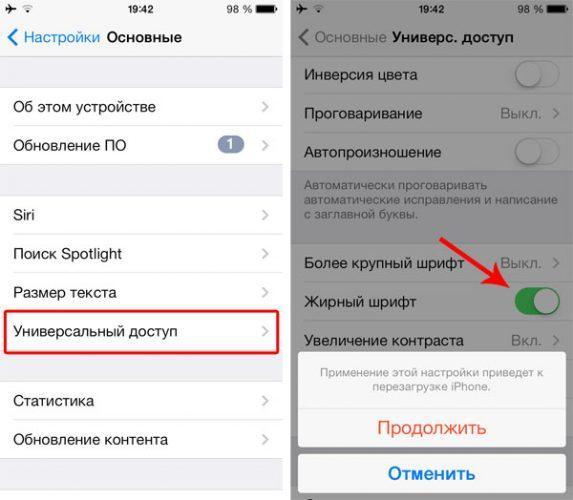
Сброс параметров беспроводной сети
Третий метод – сброс параметров беспроводной сети. По пути “Настройки – Основные – Сброс” потребуется найти подраздел “Сброс настроек сети”, который потребует от системы перезагрузку.
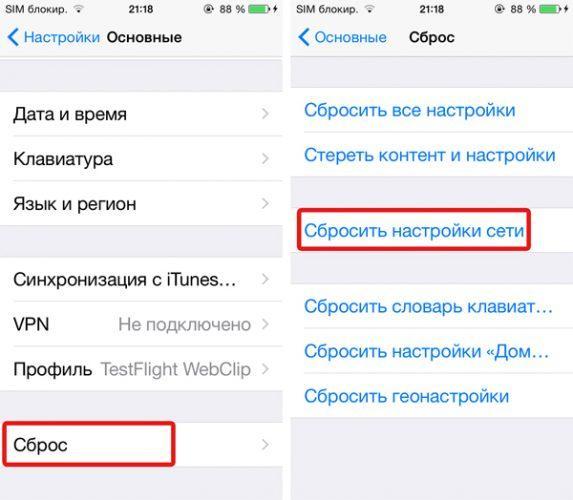
Использование данного метода не только перезагрузит устройство, но и сбросит все настройки сети. Также заново придется ввести пароли к сетям WiFi и VPN подключениям.
Способ действенный, но ради него потребуется приложить множество усилий для восстановления данных. Существуют способы и проще.
Заряд аккумулятор
Если ни один из альтернативных методов перезагрузки устройства не принес свои плоды, то остается последний вариант – принудительно заставить телефон выключиться. Для этого потребуется полностью израсходовать весь заряд аккумулятора. Подобный метод многие считают “для лентяев”, однако на деле он является довольно действенным.
Посадить батарею рекомендуется с помощью ресурсоемких приложений (отлично подойдет требовательная игра при максимальной производительности). Через 2-4 часа устройство полностью разрядиться и выключиться. Для перехода в активный режим системы потребуется просто подсоединиться к зарядному устройству. По протоколу “По умолчанию” телефон сам запустится.
Также следует отметить, что если кнопки не работают продолжительное время, то рекомендуется обратиться в сервисный центр или попросту отнести телефон в ремонт. К тому же, замена кнопок не отличается высокой стоимостью.
Как перевести iPhone в режим DFU
Режимом DFU в iPhone называют особое состояние устройства, в котором он находится для полноценного обнуления и переустановки операционной системы.
Для перехода в это состояние потребуется:
- Подключить мобильный телефон к ПК и зайти в аккаунт iTunes.
- После этого следует отключить телефон полностью (штатное или принудительное выключение).
- На моделях старше, чем iPhone 7 потребуется зажать боковую клавишу на 3-5 секунд. После чего нужно зажать кнопку уменьшения громкости не отпуская предыдущую.
- При правильном выполнении алгоритм на дисплее устройства не должно появиться ничего. iTunes определяет устройство, как подлежащее восстановлению.
На модели 6S или меньше потребуется зажать боковую клавишу на 3 секунды, после немного отпустить её и нажать на клавишу Home. Необходимо удерживать обе кнопки 10-15 секунд.
Подробная инструкция по переходу в DFU режим есть в видео
Как перевести iPhone в режим восстановления
Режим восстановления на iPhone используется в тех случаях, когда во время перехода на новую версию ОС iOS произошла ошибка или системный сбой. В этом режиме телефон можно вернуть к нулевым настройкам и пройти заново весь путь обновления системы.
- Убедиться, что на компьютере и на смартфоне установлены актуальные версии iTunes. После проверки приложения нужно закрыть.
- С помощью оригинального кабеля нужно подключить устройство к компьютеру.
- Перезагрузить iPhone с помощью принудительного перезапуска и дождаться, пока запустится приложение iTunes. По умолчанию оно должно запуститься автоматически.
- Подтвердить предложенную системой версию.
Перед переходом в режим восстановления следует учесть, что существует два варианта:
Читайте также:


